Organiser les fichiers dans une boîte utilisateur
Séquence opératoire
Dans l'exemple suivant, les [Fonctions interdites si échec d'authentification] sont réglées sur [Mode 1].
Tapez sur [Boîte Utilis].
Tapez sur [Système] - [Impression sécurisée].
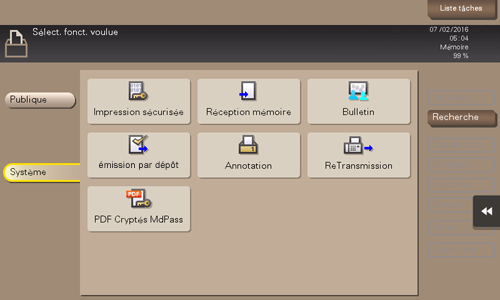
Entrez l'[ID Document] et le [Code d'accès] pour le document sécurisé, puis tapez sur [Valider].
Une liste des documents sécurisés pour lesquels des ID Documents et des mots de passe sont spécifiés s'affiche.
Sélectionnez un fichier et définissez l'opération souhaitée.
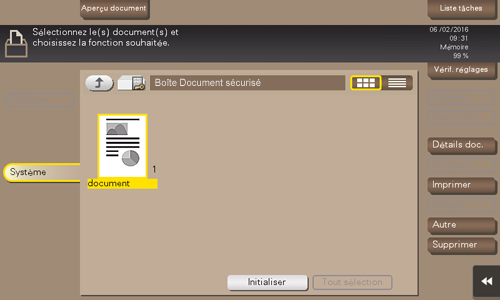
Supprimer un fichier
Sélectionnez un fichier, puis tapez sur [Supprimer]. Le fichier est supprimé. Vous pouvez aussi effleurer longuement le fichier cible pour afficher l'icône de menu, puis le glisser et le déposer sur  pour obtenir le même résultat.
pour obtenir le même résultat.
Vous pouvez sélectionner plusieurs fichiers et les supprimer simultanément. Vérifiez les détails du fichier, puis tapez sur [Oui].
Renommer un fichier
Sélectionnez un fichier, puis tapez sur [Autre] - [Modif. nom]. Maintenant, vous pouvez renommer le fichier. Entrez un nouveau nom sur l'écran tactile.
 Tips
Tips Avant de renommer un fichier, vérifiez les conditions du serveur de destination et autres détails.
Avant de renommer un fichier, vérifiez les conditions du serveur de destination et autres détails. Vous pouvez aussi renommer un fichier pendant qu'il est en train d'être transmis.
Vous pouvez aussi renommer un fichier pendant qu'il est en train d'être transmis.
Vérifier les informations du fichier
Sélectionnez un fichier, puis tapez sur [Détails doc.] pour vérifier les informations de fichier détaillées.
Vous pouvez tapez sur [Détails] ou sur une image miniature pour afficher un aperçu de l'image du fichier.
Si vous tapez sur la touche tabulation à droite de l'écran, vous pouvez afficher ou masquer la touche de réglage. La touche de réglage permet d'agrandir ou de réduire une image d'aperçu.